Usar parâmetros de serviço Web do Machine Learning Studio (clássico)
APLICA-SE A: Machine Learning Studio (clássico)
Machine Learning Studio (clássico)  Azure Machine Learning
Azure Machine Learning
Importante
O suporte para o Machine Learning Studio (clássico) terminará em 31 de agosto de 2024. É recomendável fazer a transição para o Azure Machine Learning até essa data.
A partir de 1º de dezembro de 2021, você não poderá criar recursos do Machine Learning Studio (clássico). Até 31 de agosto de 2024, você pode continuar usando os recursos existentes do Machine Learning Studio (clássico).
- Confira informações sobre como mover projetos de machine learning do ML Studio (clássico) para o Azure Machine Learning.
- Saiba mais sobre o Azure Machine Learning
A documentação do ML Studio (clássico) está sendo desativada e pode não ser atualizada no futuro.
Um serviço Web do Machine Learning é criado pela publicação de um experimento com módulos com parâmetros configuráveis. Em alguns casos, talvez você queira alterar o comportamento do módulo durante a execução do serviço Web. Parâmetros de serviço Web permitem que você execute essa tarefa.
Um exemplo comum é a configuração do módulo Importar Dados para que o usuário do serviço Web publicado possa especificar outra fonte de dados quando o serviço Web for acessado. Ou então, configurar o módulo Exportar Dados para que um destino diferente possa ser especificado. Alguns outros exemplos incluem a alteração do número de bits para o módulo Hash de Recurso ou o número de recursos desejados para o módulo Seleção de Recursos Baseada em Filtros.
Você pode definir os Parâmetros do Serviço Web e associá-los a um ou mais parâmetros de módulo no seu teste, podendo também especificar se eles são obrigatórios ou opcionais. O usuário do serviço Web pode então fornecer valores para esses parâmetros quando chamar o serviço Web.
Como definir e usar parâmetros de serviço Web
Você pode definir um parâmetro de serviço Web, clicando no ícone ao lado do parâmetro para um módulo e selecionando "Definir como parâmetro de serviço Web". Isso cria um novo Parâmetro de Serviço Web e o conecta a esse parâmetro do módulo. Em seguida, quando o serviço Web for acessado, o usuário poderá especificar um valor para o Parâmetro de Serviço Web e ele será aplicado ao parâmetro do módulo.
Depois que você definir um Parâmetro de Serviço Web, ele estará disponível para qualquer outro parâmetro de módulo do experimento. Se você definir um parâmetro de serviço da Web associado a um parâmetro para um módulo, poderá usar esse mesmo parâmetro de serviço da Web para qualquer outro módulo, desde que o parâmetro espere o mesmo tipo de valor. Por exemplo, se o Parâmetro de Serviço Web for um valor numérico, só poderá ser usado para parâmetros do módulo que esperem um valor numérico. Quando o usuário definir um valor para o Parâmetro de Serviço Web, ele será aplicado a todos os parâmetros do módulo associados.
Você pode optar por fornecer um valor padrão para o Parâmetro de Serviço Web. Nesse caso, o parâmetro será opcional para o usuário do serviço da Web. Se você não fornecer um valor padrão, o usuário deverá inserir um valor quando o serviço Web for acessado.
A documentação da API para o serviço Web incluirá informações para o usuário do serviço Web sobre como especificar o Parâmetro de Serviço Web programaticamente ao acessar o serviço Web.
Observação
A documentação da API para um serviço Web clássico é fornecida por meio do link da página de Ajuda da API no serviço Web PAINEL no Machine Learning Studio (clássico). A documentação da API para um novo serviço Web é fornecida por meio do portal Serviços Web do Machine Learning nas páginas Consumo e API do Swagger para o seu serviço Web.
Exemplo
Por exemplo, vamos supor que temos um experimento com um módulo Exportar Dados que envia informações para o armazenamento de blobs do Azure. Definiremos um Parâmetro de Serviço Web denominado "Caminho do blob", que permite que o usuário do serviço Web altere o caminho para o armazenamento de blobs quando o serviço for acessado.
No Estúdio de Machine Learning (clássico), clique no módulo Exportar Dados para selecioná-lo. Suas propriedades são mostradas no painel Propriedades à direita da tela do experimento.
Especifique a conta de armazenamento:
- Em Especifique o destino de dados, selecione "Armazenamento de Blobs do Azure".
- Em Especifique o tipo de autenticação, selecione "Conta".
- Insira as informações de conta para o armazenamento de blobs do Azure.
Clique no ícone à direita de Caminho para o blob que começa com o parâmetro contêiner. Ela tem esta aparência:
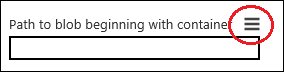
Selecione "Definir como parâmetro de serviço Web".
Uma entrada é adicionada sob Parâmetros de Serviço Web na parte inferior do painel Propriedades com o nome "Caminho para o blob que começa com contêiner". Esse é o Parâmetro de Serviço Web que agora está associado a esse parâmetro do módulo Exportar Dados.
Para renomear o Parâmetro do Serviço Web, clique no nome, insira "Caminho do blob" e pressione a tecla Enter .
Para fornecer um valor padrão para o Parâmetro do Serviço Web, clique no ícone à direita do nome, selecione "Fornecer o valor padrão", insira um valor (por exemplo, "contêiner1/saída1.csv") e pressione a tecla Enter .

Clique em Executar.
Clique em Implantar Serviço Web e selecione Implantar Serviço Web [clássico] ou Implantar Serviço Web [novo] para implantar o serviço Web.
Observação
Para implantar um novo serviço Web, você precisa ter permissões suficientes na assinatura na qual o serviço Web está sendo implantado. Para saber mais, confira Gerenciar um serviço Web usando o portal de Serviços Web do Machine Learning.
O usuário do serviço Web agora pode especificar um novo destino para o módulo Exportar Dados ao acessar o serviço Web.
Mais informações
Para obter um exemplo mais detalhado, veja a entrada Parâmetros de Serviço Web no Blog de Machine Learning.
Para obter mais informações sobre como acessar um serviço Web do Machine Learning, consulte Como consumir um serviço Web do Machine Learning.